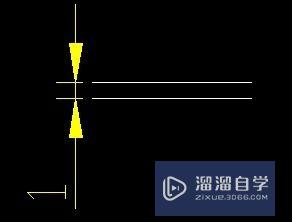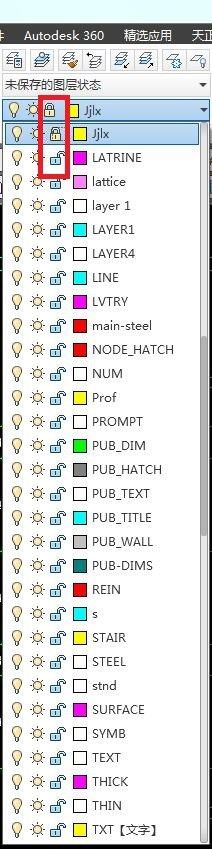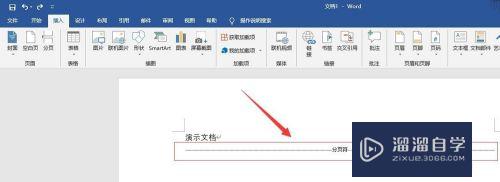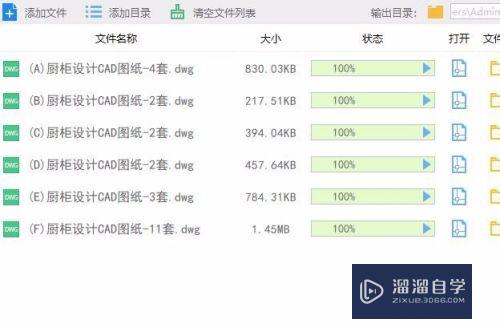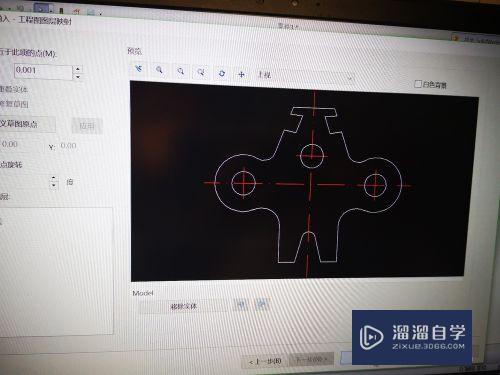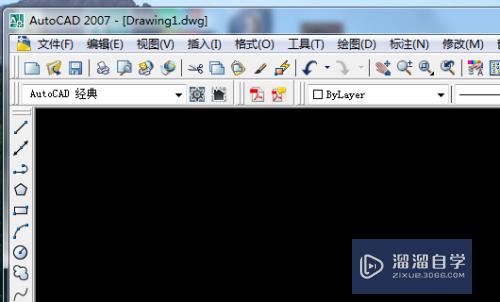CAD2018怎么进行捕捉设置(cad2018如何设置捕捉)优质
我们使用CAD2018进行绘图的时候。首先就需要进行捕捉设置。如果不设置好的话。我们捕捉的内容就无法很精细了。那么CAD2018怎么进行捕捉设置?小渲这就来告诉大家。
工具/软件
硬件型号:机械革命极光Air
系统版本:Windows7
所需软件:CAD2018
方法/步骤
第1步
首先点击左上角的新建。新建一个图纸。如下图所示
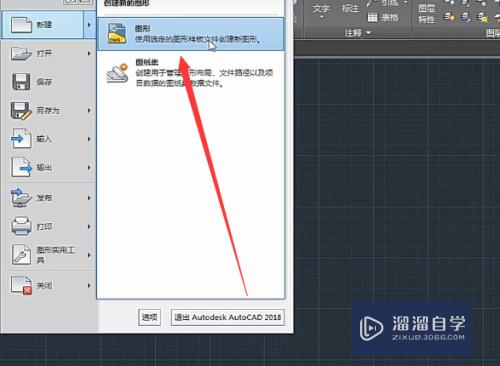
第2步
然后给图纸起一个名称。如下图所示
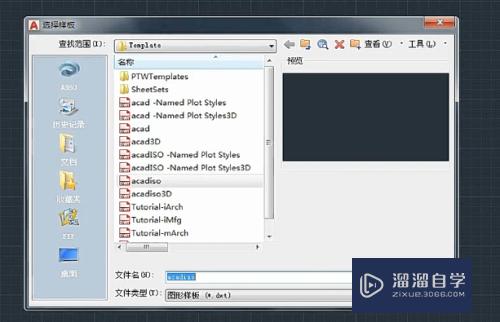
第3步
接下来点击如下图所示的底部捕捉模式下拉三角。如下图所示
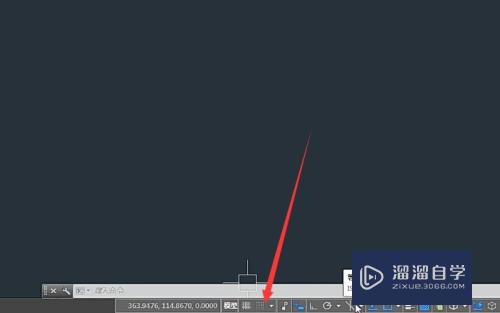
第4步
然后会弹出个界面。我们选择捕捉设置选项。如下图所示
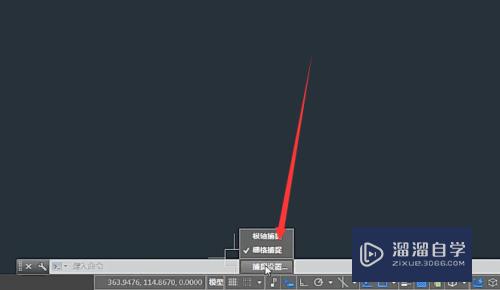
第5步
接着会弹出草图设置界面。我们勾选启用捕捉。如下图所示
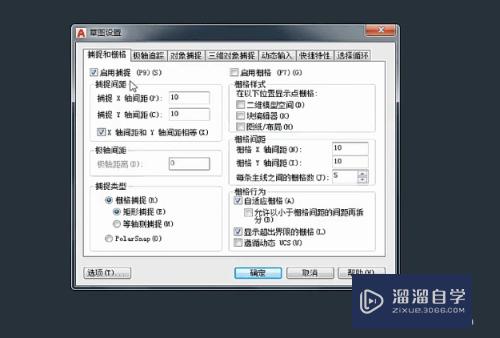
第6步
最后切换到对象捕捉中勾选要捕捉的内容。不懂的可以全选。如下图所示
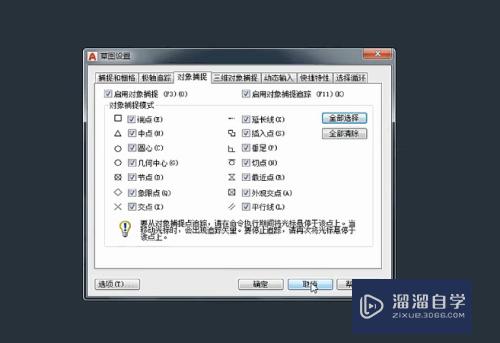
第7步
综上所述。在CAD2018中进行捕捉设置可以才草图设置界面中设置。大家快去试试吧
以上关于“CAD2018怎么进行捕捉设置(cad2018如何设置捕捉)”的内容小渲今天就介绍到这里。希望这篇文章能够帮助到小伙伴们解决问题。如果觉得教程不详细的话。可以在本站搜索相关的教程学习哦!
更多精选教程文章推荐
以上是由资深渲染大师 小渲 整理编辑的,如果觉得对你有帮助,可以收藏或分享给身边的人
本文标题:CAD2018怎么进行捕捉设置(cad2018如何设置捕捉)
本文地址:http://www.hszkedu.com/59665.html ,转载请注明来源:云渲染教程网
友情提示:本站内容均为网友发布,并不代表本站立场,如果本站的信息无意侵犯了您的版权,请联系我们及时处理,分享目的仅供大家学习与参考,不代表云渲染农场的立场!
本文地址:http://www.hszkedu.com/59665.html ,转载请注明来源:云渲染教程网
友情提示:本站内容均为网友发布,并不代表本站立场,如果本站的信息无意侵犯了您的版权,请联系我们及时处理,分享目的仅供大家学习与参考,不代表云渲染农场的立场!